1.下载
我们打开Visual Studio官网:Visual Studio: 面向软件开发人员和 Teams 的 IDE 和代码编辑器
往下拉网页

点击下载“下载Visual Studio”这里的版本选择 “Community 2022”
如果想要下载历史版本,那么打开下面的网址:Visual Studio 旧版下载 – 2019、2017、2015
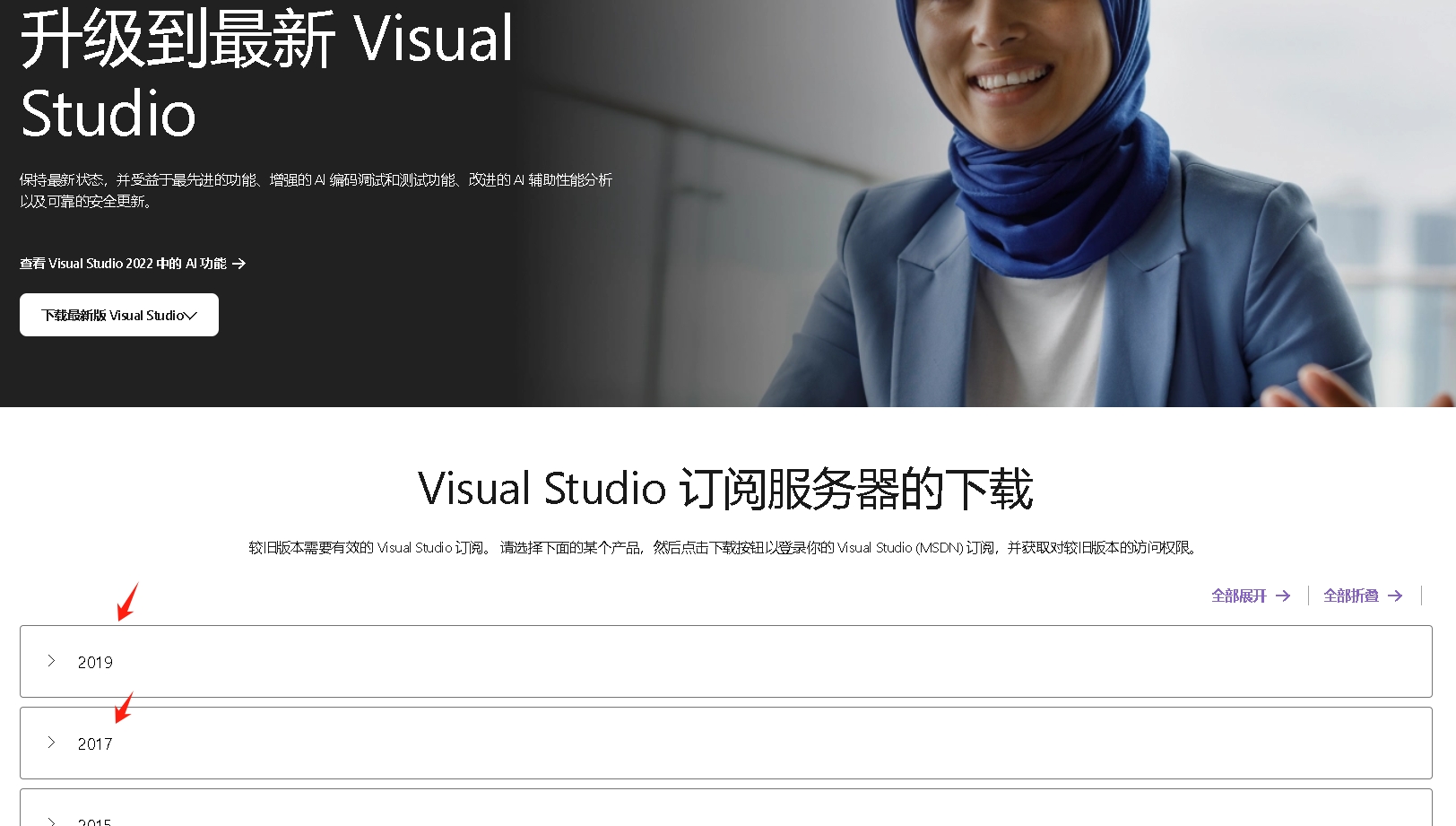
2.不同版本的区别

| 版本 | 目标用户 | 功能范围 | 价格 | 说明 |
| Community (社区版) | 个人开发者、学生 | 基础功能 | 免费 | 仅适用于个人或小型团队(不超过 5 名开发者) 不能用于企业开发(年收入超过 100 万美元的公司) |
| Professional (专业版) | 专业开发者、中小团队 | 中等功能 | 商业许可 | 支持团队协作工具(如 Azure DevOps) 提供更强大的调试和诊断工具 支持企业开发 |
| Enterprise | 大型企业 | 企业级功能 | 商业许可 | 调试和诊断工具、架构和建模工具、测试工具等。 |
3.安装
我们双击下载下来的Visual Studio Install

双击安装程序,等待一段时间。

下载安装后,出现下面界面:
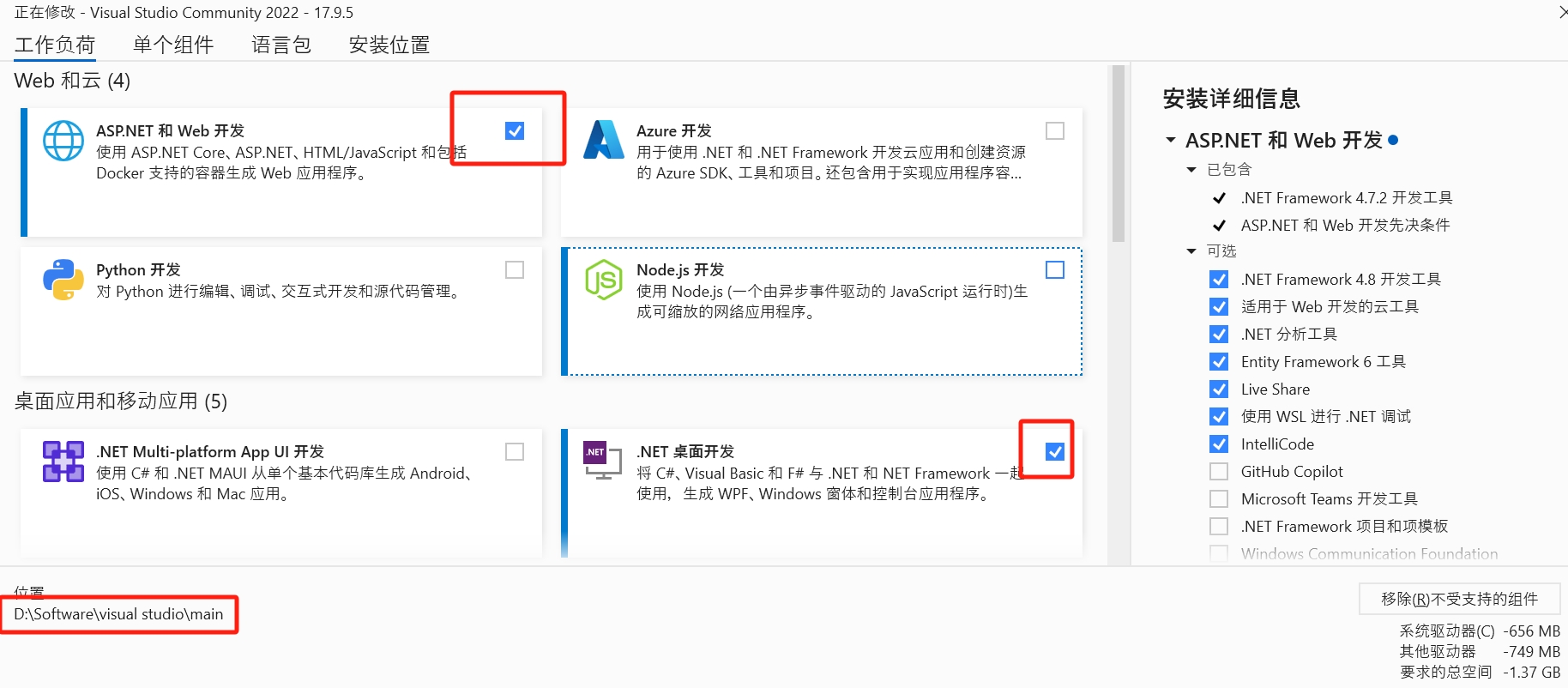
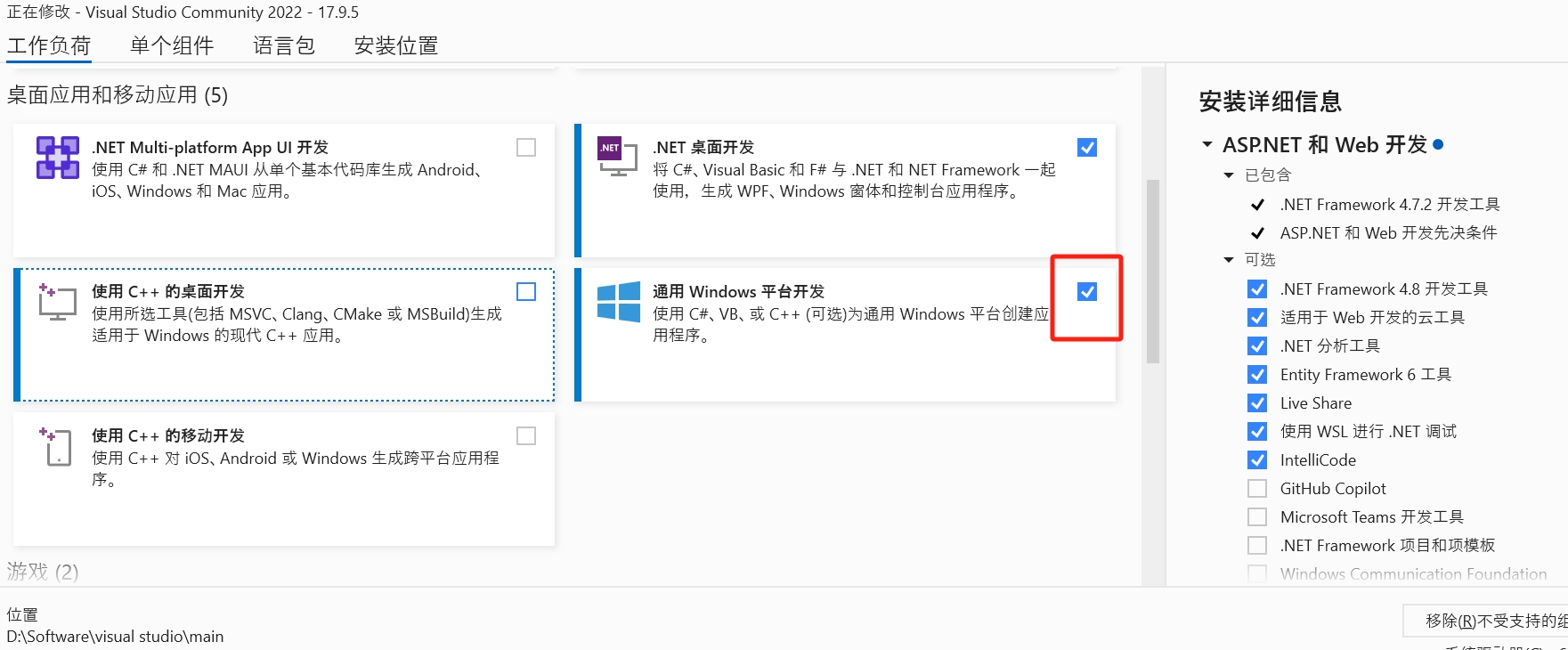
注意选择环境,本文主要是C#环境,选择“ASP.NET和Web开发”、“.NET桌面开发”、“通用Windows平台开发”
注意选择安装文件路径(不推荐安装在C盘)。基本要求:
- 操作系统:Windows10或Windows11
- 内存:最少4G
- 网络:安装时必须能连接互联网
然后点击“安装”
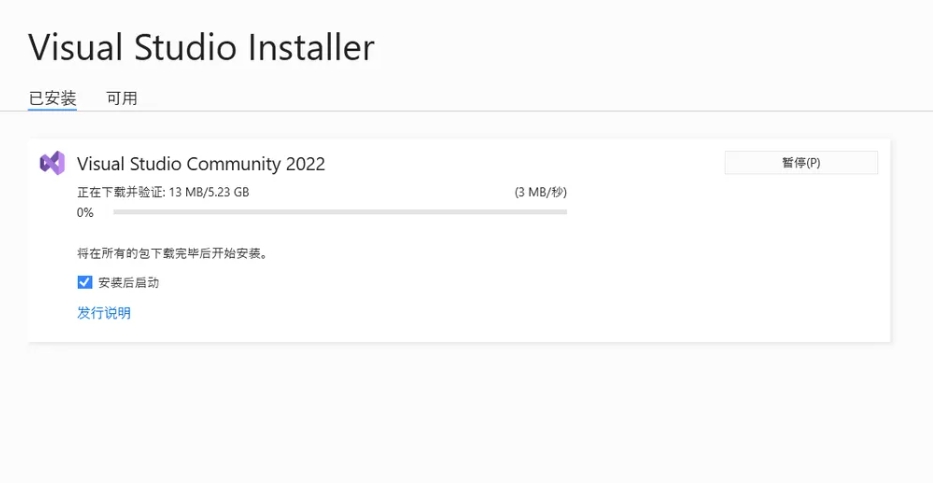
安装完毕后,会自动启动。